Активирайте тъмен режим в Google Chrome на Windows
Потребителите на Google Chrome са запознати с тъмната тема на режима инкогнито, налична в браузъра. Много от тях искат да получат тази тема за нормалния режим на сърфиране на Chrome. Ето малко добра новина: В Chrome на Windows идва опция за естествен тъмен режим и вече можете да я изпробвате.
Реклама
Към момента на писането на тази статия Google Chrome е най-популярният уеб браузър. Предлага се за Windows, Linux, Mac и Android. С минималистичен дизайн, Chrome разполага с много мощен механизъм за бързо уеб изобразяване „Blink“, за да направи вашето сърфиране по-бързо, по-безопасно и по-лесно.
Започвайки в Chrome 69, браузърът има значителни промени в потребителския интерфейс. Те включват "Обновяване на материалния дизайн' тема със заоблени раздели, премахването на 'Защитена текстова значка за HTTPSуеб сайтове, заменени с икона на заключване, и преработена страница с нов раздел.
Както може би вече знаете, Chrome не поддържа вградената тъмна тема на Windows 10. Всъщност само няколко настолни приложения на трети страни го поддържат. Освен това, освен File Explorer, няма вградени Win32 приложения, които да го поддържат.
Предстоящите версии на Google Chrome ще получат пълна поддръжка за тъмната тема на Windows 10. Освен това, така че ще можете да го активирате, когато е необходимо. Промяната вече е в канала Canary на браузъра Chrome. Можете да го активирате принудително със специална опция за команден ред.
Активирайте тъмен режим в Google Chrome на Windows
- Изтеглете и инсталирайте Google Chrome Canary.
- Щракнете с десния бутон върху неговия пряк път на работния плот и изберете Имоти от контекстното меню.
- Променете Цел стойност на текстовото поле. Добавете аргумента на командния ред -принудителен-тъмен-режим След
chrome.exeпорция.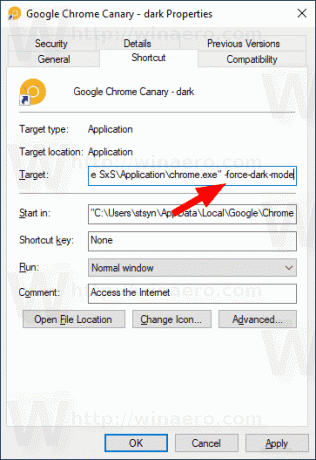
- Щракнете върху Приложи, след което щракнете Добре.
Сега щракнете двукратно върху прекия път. Това ще активира тъмен режим в Google Chrome.
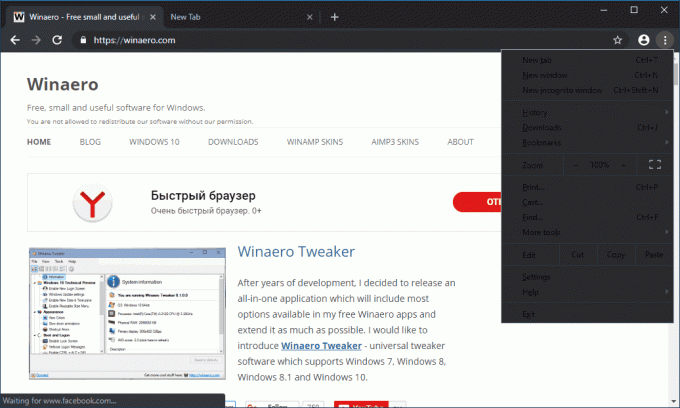
Към момента на писане, реализацията не е перфектна (вижте главното меню по-горе). Той ще получи различни подобрения в дизайна и поправки с течение на времето. След като това стане, функцията трябва да се появи в стабилния поток на браузъра.
Източник: 9to5google
